En este ejercicio, convertirá entidades de AutoCAD en parcelas de terreno con etiquetas automáticas que contienen datos topográficos útiles, como por ejemplo, el área de terreno.
Las herramientas de composición de parcela se utilizan para crear y editar parcelas con precisión. Aprenderá más sobre las herramientas de composición de parcela en posteriores ejercicios de aprendizaje de Autodesk Civil 3D.
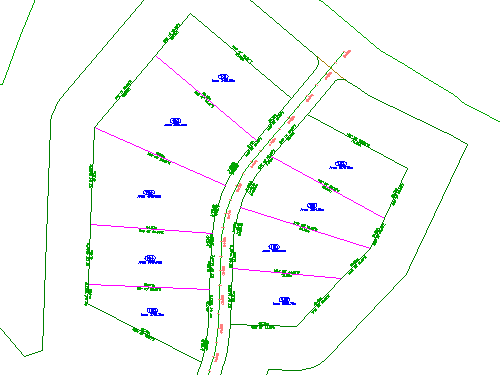
Creación de parcelas a partir de objetos de AutoCAD existentes
- Abra Parcel-1A.dwg, que se encuentra en la carpeta de dibujos de los aprendizajes.
Este dibujo contiene una superficie de terreno existente, alineaciones que representan los ejes de la carretera intersecante y líneas y arcos de AutoCAD que representan los contornos de la propiedad. En los pasos siguientes creará objetos de parcela de Autodesk Civil 3D a partir de las líneas y de los arcos existentes.
- Haga clic en la ficha


 Buscar.
Buscar.
- Seleccione las líneas y el borde de la polilínea en el lado este del emplazamiento, al norte de la alineación First Street. Pulse Intro.
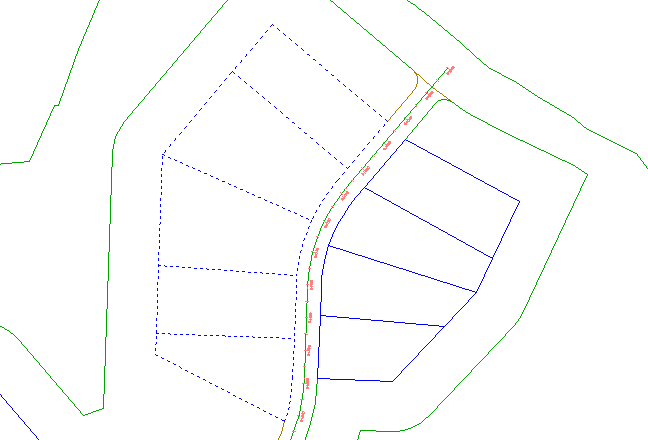 Nota:
Nota:En la línea de comandos, observe que se pueden utilizar una amplia variedad de objetos de AutoCAD para crear las parcelas.
- En el cuadro de diálogo Crear parcelas – A partir de objetos, especifique los parámetros siguientes:
- Emplazamiento: Site 1
- Estilo de parcela: Single-Family
- Estilo de etiqueta de área: Parcel Number And Area
Nota:
Las parcelas deben tener etiquetas de área, pero las etiquetas de segmento son opcionales.
- Añadir autom. etiquetas de segmento: seleccionado
- Borrar entidades existentes: seleccionado
- Haga clic en Aceptar.
Se crean y etiquetan las parcelas. Las etiquetas anotan el área de parcela total, así como la orientación y la distancia de cada segmento de línea y de curva. Estas etiquetas se actualizan automáticamente si se edita o suprime algún segmento de línea o de curva.
Los números con un borde circular se números de parcela generados automáticamente. Cambiará estos números para utilizar una convención de numeración más adecuada.

Cambio de la numeración de parcela
- Haga clic en un número de parcela para seleccionarlo. Haga clic en la ficha

 Buscar.
Buscar.
- En el cuadro de diálogo Cambiar numeración/nombre de parcelas, especifique los parámetros siguientes:
- Cambiar numeración: seleccionado
- Número inicial: 101
- Valor de incremento: 1
- Haga clic en Aceptar.
- Para especificar un punto de inicio, haga clic en la parcela superior.
- Para especificar un punto final, haga clic en la parcela inferior.
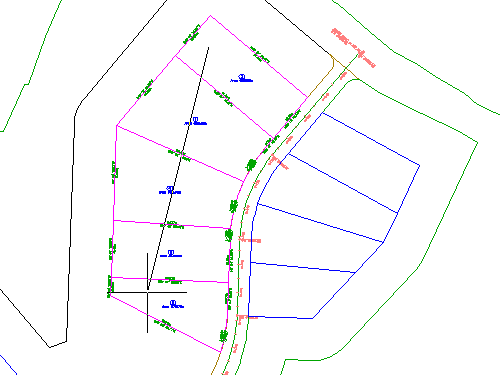
- Pulse Intro dos veces.
Ahora las etiquetas de área de parcela presentan una numeración en orden ascendente, con tres dígitos.
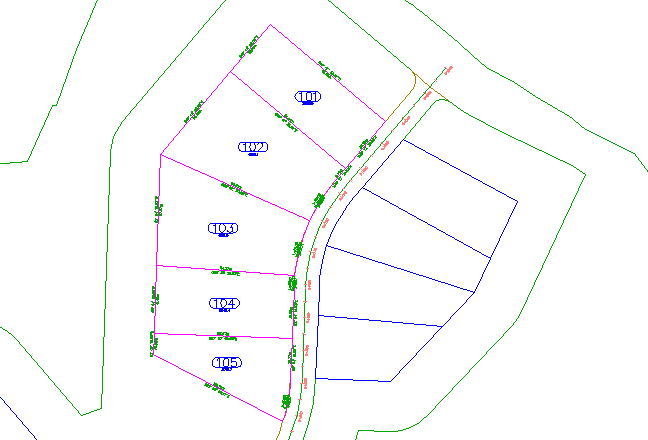
Para proseguir en este aprendizaje, vaya a Ejercicio 2: subdivisión de una parcela con un segmento de forma libre.